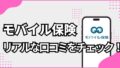「画面操作ができない!フリーズ?」
「電話中に電波が途切れる!」
「スマホが圏外になる」
このような症状が出た時に故障と思うかもしれませんが、破損を伴わない自然故障は実は凄く少ないです。
故障じゃないのに、補償を使って交換したり機種変更したりしたらもったいないですよね。
本記事では、故障に間違いやすい症状とその原因について、元ショップ店員歴10年の筆者が詳しく解説しています。
さらに症状別に不具合の改善方法や対処方法も説明。
また、改善方法を試しても改善せずにスマホが故障していた場合の対処方法を解説しているので、ぜひ最後までご覧ください。
故障しているかの判別操作や改善操作をする前に必ず行うこと
故障しているかの判別操作を試す前には、念のためデータバックアップを行うようにしましょう。
電源を切ったり、SIMカードを抜いたりするとデータが消える可能性があります。
本当に故障していた場合にいつデータが消えるかも分からないので、SDカードやクラウドなどにデータバックアップするのがおすすめ。
また、LINEアカウントやGoogleアカウント・電子マネーアカウント・ゲームのアカウントなどのパスワードも確認しておきましょう。
症状別|不具合の原因と改善方法や対処方法を紹介
スマホの故障に間違いやすい症状には、次の5つがあります。
・スマホの充電ができない
・スマホのアプリが開けない
・通話中に声が届かない・途切れる
・スマホの電波が無い・圏外
・スマホがフリーズまたは再起動画面を繰り返している
修理受付に出す前に、それぞれの症状の原因と改善方法や対処方法を解説して行きます。
スマホの充電ができない
スマホの差し込み口や充電器の端子の先が曲がっていたり破損している場合は、破損している方が故障しています。
目視で故障ができない場合は、別の充電器でスマホを充電してみましょう。充電できなければスマホ側が故障している可能性があります。
故障の可能性がある場合の対処法は、次の3つです。
- メーカー保証期間内であればメーカーで無償修理
- スマホの保険に入っていればスマホの保険を使う
- ケータイキャリアやメーカーで有償修理
目視で確認できる破損が無く自然故障でなおかつ保証期間内であれば、メーカーで無料で修理して貰えます。保証期間内の方はまずはメーカーに問い合わせしてみましょう。
保証期間を過ぎている場合はスマホの保険を使うか、メーカーやキャリアで有償修理を行いましょう。
スマホのアプリが開けない
初めに、もしものためにクラウド・PC・SDなどにバックアップをとっておいてください。
アプリが使えない場合、アプリのバージョンが古い・スマホのOSが古い可能性があります。バージョンアップしてみましょう。
また、データ容量不足で通信制限がかかっている可能性もあります。Wi-Fiに繋げてみたり、データを追加してアプリが使えるか確認してみましょう。
通話中に声が届かない・途切れる
電話中に声が届かない・途切れる時の故障の原因の確かな判別には、もう一枚SIMカードが必要なため、基本的にショップで行います。
しかし、いくつかのステップで改善することがあるので、以下の改善方法を試してみて下さい。
初めに、もしものためにクラウド・PC・SDなどにバックアップをとります。
まずは、特定の場所以外でも症状が出ているのか思い出してください。特定の場所でのみ症状がでているのなら、エリアや環境が影響していると考えられます。
特定の相手と通話している時にのみ症状がでるのであれば、相手のスマホが原因の可能性もあります。
次に、電源を切りSIMカードを一度抜きます。
この時、SIMカードの金色の部分に手油などが付着していることもあります。手油や汚れが原因でトラブルが起きることがあるので、付着している場合は清潔な乾いた布で優しく拭きとってください。
SIMカードを再度セットし電源を入れると、ここまでで改善することも多いです。改善しないようなら次に進みましょう。
OSのバージョンによっては故障に似た症状がでることもあるので、OSバージョンアップを行います。
ここまでで改善が見られない場合は、SIMカードまたはスマホの故障の可能性があります。SIMは経年劣化するため通話品質のトラブルにつながります。
しかし、代わりのSIMを入れてみないとSIMの問題なのかスマホの問題なのか判断できません。SIM・スマホの故障の判別は、キャリアのケータイショップで見てもらいましょう。SIMの問題であれば、その場で無料で交換してもらえます。※キャリアユーザーの場合
格安SIMを使っている人はキャリアのケータイショップでの判別が難しいため、格安SIMの会社に問い合わせてSIMを交換してもらいましょう。
スマホの電波が無い・圏外
初めに、もしものためにクラウド・PC・SDなどにバックアップをとります。
スマホの電波が無い・圏外の場合、機内モードになっている場合は、機内モードをOFFにするだけで改善します。もともとOFFの方は、一度ONにしてすぐにOFFにしてみます。
改善しなければ、モバイルネットワークを一度OFFにしてまたすぐONにします。
iPhoneのモバイルネットワークの操作
「設定」→「モバイル通信」→「モバイルデータ通信」をオンに。Androidなら「ネットワークとインターネット」→「ネットワーク」→「モバイルデータ」をオン
次に、電源を切りSIMカードを一度抜きます。
この時、SIMカードの金色の部分に手油などが付着していることもあります。手油や汚れが原因でトラブルが起きることがあるので、付着している場合は清潔な乾いた布で優しく拭きとってください。
SIMカードを再度セットし電源を入れると、ここまでで改善することも多いです。改善しないようなら次に進みましょう。
OSのバージョンによっては故障に似た症状がでることもあるので、OSバージョンアップを行います。
ここまでで改善が見られない場合は、SIMカードまたはスマホの故障の可能性があります。キャリアで購入した方は、店舗での故障受付をおすすめします。
格安SIMの場合は、SIMカードの再発行を試してみても良いでしょう。ただしSIM交換が有料の可能性やスマホの故障の可能性も予め考慮しておきましょう。
キャリア以外で購入した方でSIMカードを交換しても改善しない場合は、メーカーでの故障受付となります。
スマホがフリーズまたは再起動画面を繰り返している
スマホがフリーズする主な原因は、本体の空き容量不足や一時的なトラブルの問題です。
また、最近では性能が高いアプリが増えているため、スマホのスペックがアプリの性能に追い付いていない場合もあります。
フリーズは故障でない場合が多く、強制再起動で改善することが多い症状です。
強制再起動とはスマホを強制的に再起動する方法で、強制再起動は稀にデータが消える可能性があります。
画面がフリーズしていたり再起動画面を繰り返していてどうしようもない時以外は、リスクもある操作のためおすすめしません。
強制再起動したくない場合は、電池が切れるのを待つというのも一つの方法です。
機種ごとの強制再起動方法は以下をご覧ください。
再起動が成功したら、またフリーズしてしまう前にすぐにバックアップをとっておきましょう。
次に、不要データや不要アプリを削除して本体の空き容量を増やしてください。
改善しないようなら、キャリアで購入した方は店舗での故障受付、それ以外の場所で購入した方はメーカーでの故障受付をおすすめします。
スマホが故障している場合の対処方法
ここまで故障に間違いやすい症状やその改善方法を紹介してきましたが、改善方法を試しても改善しない場合は故障の可能性が考えられます。
スマホが故障している場合の対処法は、次の4つです。
- メーカー保証期間内であればメーカーで無償修理
- スマホの保険に入っていればスマホの保険を使う
- ケータイキャリアやメーカーで有償修理
- 他社に乗り換えキャンペーンを活用して新しいスマホを購入する
目視で確認できる破損が無く自然故障でなおかつ保証期間内であれば、メーカーで無料で修理して貰えます。保証期間内の方はまずはメーカーに問い合わせしてみましょう。
スマホのメーカー保証期間はおおむねどのメーカーも1年です。スマホを購入した時の明細書やスマホの箱に入っている保証書などで補償期間が確認できます。
保証期間を過ぎている場合は、スマホの保険を使うか、メーカーやキャリアで有償修理を行いましょう。
また購入から3年以上経っているスマホであれば、故障したことを機に新しいスマホに変えるのも一つの方法です。
楽天モバイルでは最新iPhoneがキャリアの中で一番安く、Androidも最大26,930円割引になるキャンペーンも開催中です。お得に端末を購入したい方は、楽天モバイルの乗り換えキャンペーンを活用をしてみてはいかがでしょうか?
まとめ
今回は、故障に間違いやすい症状と原因・改善方法を紹介してきました。
どの症状にも有効なのが電源再起動・OSバージョンアップです。この2つで故障のような不具合が改善することも多いのでぜひ試してみてください
故障と間違って損しないように、ぜひ今回の改善方法を試してみてください。
また、今回の方法で改善しない場合は故障の可能性があるので、キャリアのショップやメーカーで修理を検討しましょう。